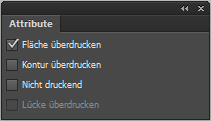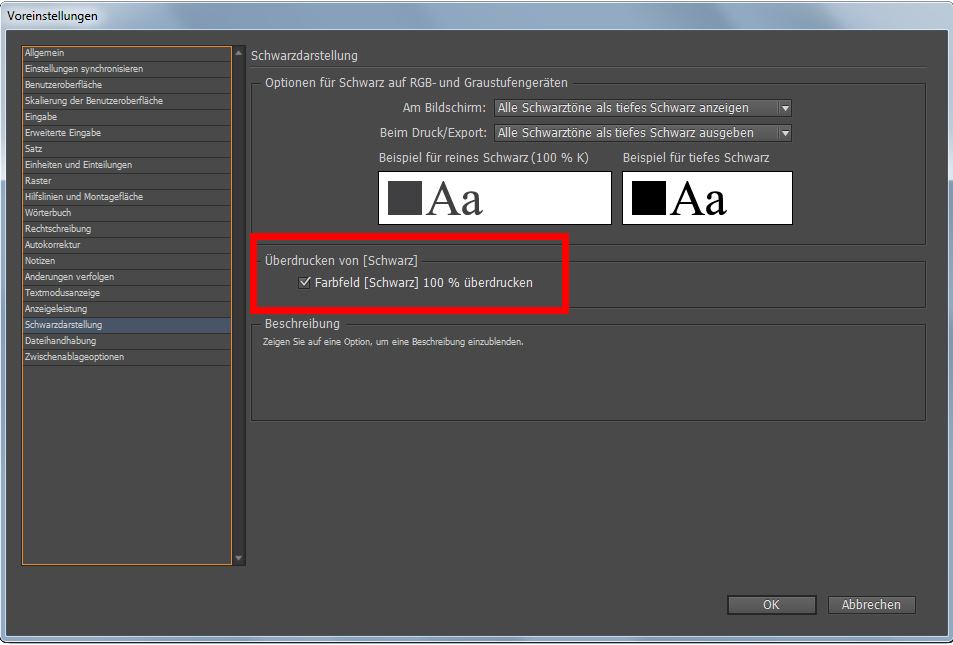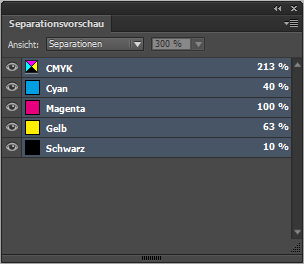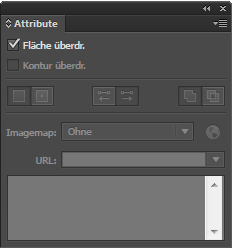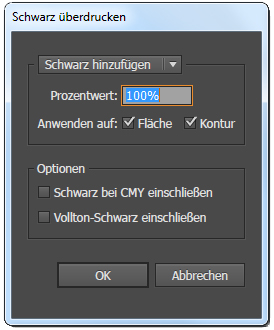In der Regel werden beim Druck übereinanderliegende Objekte ausgespart, das heißt nur die sichtbaren Teile des unteren werden gedruckt. So werden ein Vermischen der Farben und ein zu großer Farbauftrag vermieden. In manchen Fällen macht es jedoch Sinn, im Layoutprogramm Elemente so anzulegen, dass das untere vom oberen überdruckt wird. Wollen Sie Ihre Druckprodukte zum Beispiel veredeln, müssen Sie bei der Erstellung der Daten darauf achten, die Überdrucken-Option für die entsprechenden Elemente auszuwählen. Genauso wenn Sie auf Nummer sicher gehen und Blitzer vermeiden wollen. Also den unschönen Effekt, der entsteht, wenn nicht richtig ausgespart und ein weißer Rand sichtbar wird. Daher ist etwa Schwarz standardmäßig auf Überdrucken eingestellt. In jedem Fall sollten Sie die Überdruckenvorschau aktivieren, um schon am Bildschirm einen Eindruck des Ergebnisses zu erhalten.
So nehmen Sie die korrekten Einstellungen für das Überdrucken in InDesign CC und Illustrator CC vor:
- Um sicherzustellen, dass der maximale Farbauftrag nicht überschritten wird, aktivieren Sie die Separationsvorschau (Fenster > Ausgabe > Separationsvorschau) und überprüfen Sie relevante Stellen, indem Sie mit dem Cursor darüberfahren. Nun wird Ihnen die prozentuale Deckkraft der einzelnen Farbkanäle sowie bei CMYK die Summe aller angezeigt. Achten Sie darauf, dass diese den zulässigen Gesamtfarbauftrag (in der Regel 300 %) nicht übersteigt.
In jedem Fall sollten Sie Ihr Druck-PDF in Adobe Acrobat Pro prüfen, um Überraschungen vorzubeugen. Lesen Sie hierzu auch den Beitrag Druckdaten prüfen mit Adobe Acrobat Pro XI.